
Sisukord:
- Samm: Portada, Diapositiva 1
- 2. samm: Coloca El Portón Del Garage, Diapositiva 2
- 3. samm: Crea Una Copia Del Portón
- 4. samm: Ajusta La Puerta
- Samm: Colocando Fondo Del Garage
- 6. samm: Ajuste Del Fondo
- Samm 7: Colocando Auto
- 8. samm: Alfa Instantaneo
- 9. samm: El Auto Sin Fondo
- 10. samm: Colocando Nuestro dirigendiks
- Samm 11: Recordando Al Dirigent
- 12. samm: Luces Y Más Luces
- Samm 13: Recortando Los Focos
- 14. samm: Anchura Y Alto De Los Focos
- Samm 15: Animación De Los Focos
- 16. samm: Orden De Composición
- 17. samm: video
- 18. samm: Últimos Ajustes
- 19. samm: Colocando La Primera Copia Del Portón
- 20. samm:
- Autor John Day [email protected].
- Public 2024-01-30 08:46.
- Viimati modifitseeritud 2025-01-23 14:40.
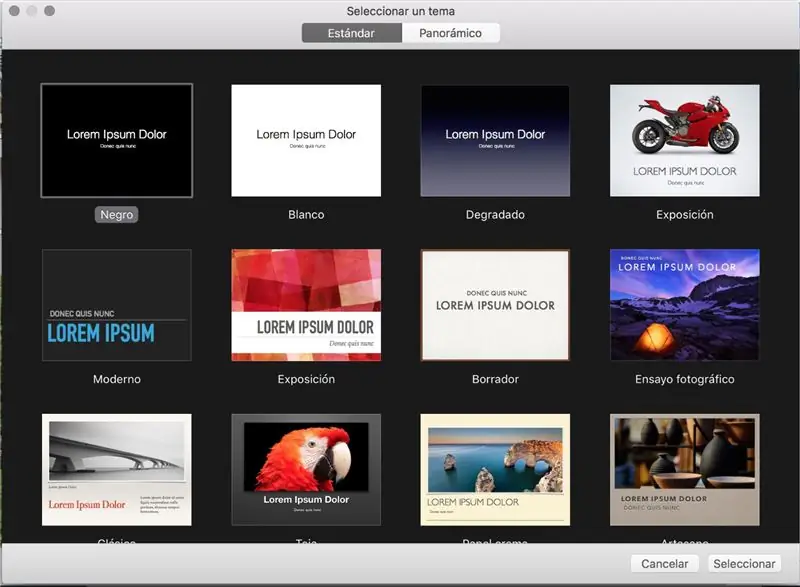
Selecciona cualquiera de las plantillas que te presenta Keynote.
Samm: Portada, Diapositiva 1
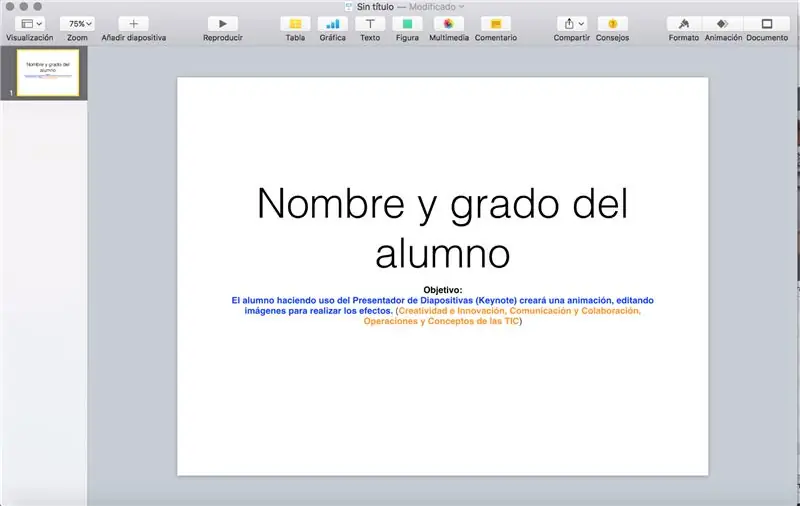
Recuerda que todo trabajo deberá tener tu nombre, grado y grupo, insert u ucupa la primera diapositiva para ello.
Copia el OBJETIVO
Objetivo:
El alumno haciendo uso del Presentador de Diapositivas (Keynote) loodud animafilm, redigeerimine ja imagenes para realizar los efectos. (PERFIL: Creatividad e Innovación, Comunicación y Colaboración, Operaciones ja Conceptos de las TIC)
2. samm: Coloca El Portón Del Garage, Diapositiva 2

Ajusta el portón a lo ancho y alto de la diapositiva. Utilizaremos sólo 2 diapositivas.
3. samm: Crea Una Copia Del Portón
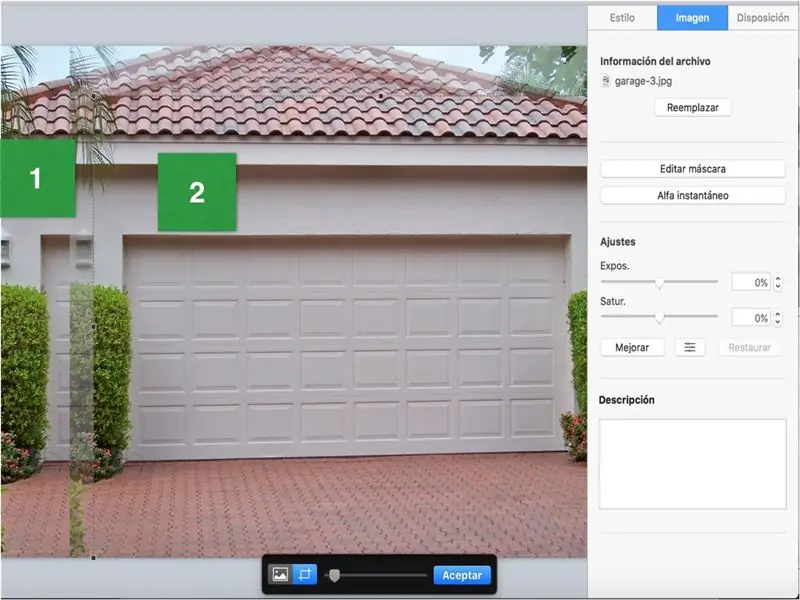
La copia te servirá para recortar sólo la puerta del garaaž.
Utiliza la herramienta EDITAR MÁSCARA para el recorte.
4. samm: Ajusta La Puerta
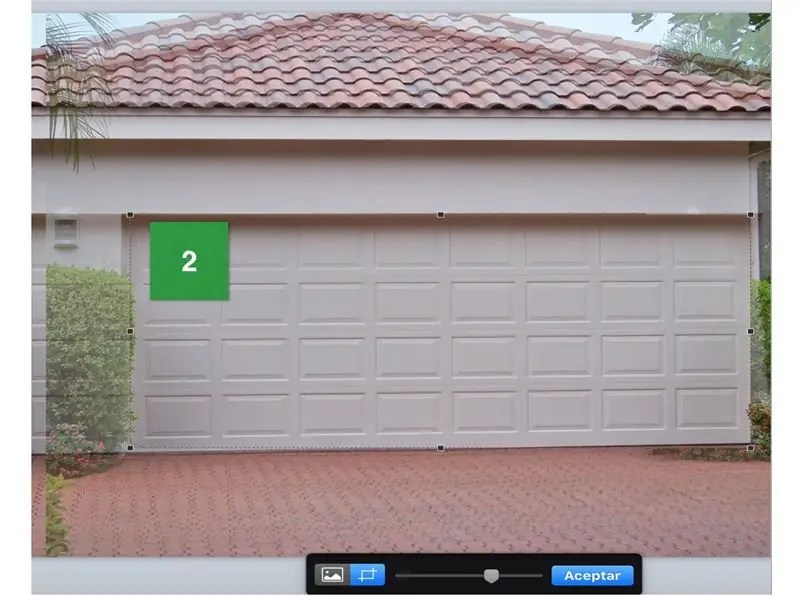
La copia realizada debe ser ajustada a la puerta del garaaž, está nos ayudará para el efecto de apertura de la puerta, de momento sólo coloca debajo para que nos permita seguir trabajando.
Samm: Colocando Fondo Del Garage
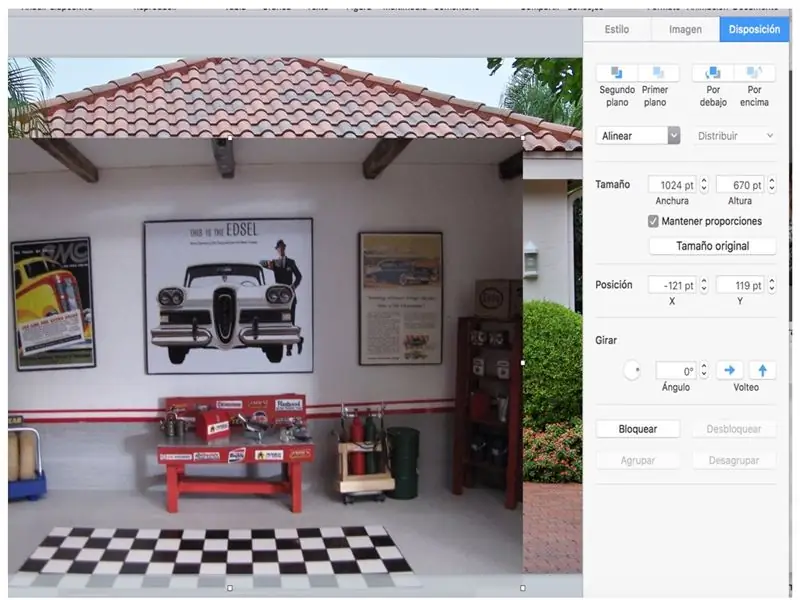
Selecciona una de las imágenes para ajustarla al portón del garaaž.
6. samm: Ajuste Del Fondo
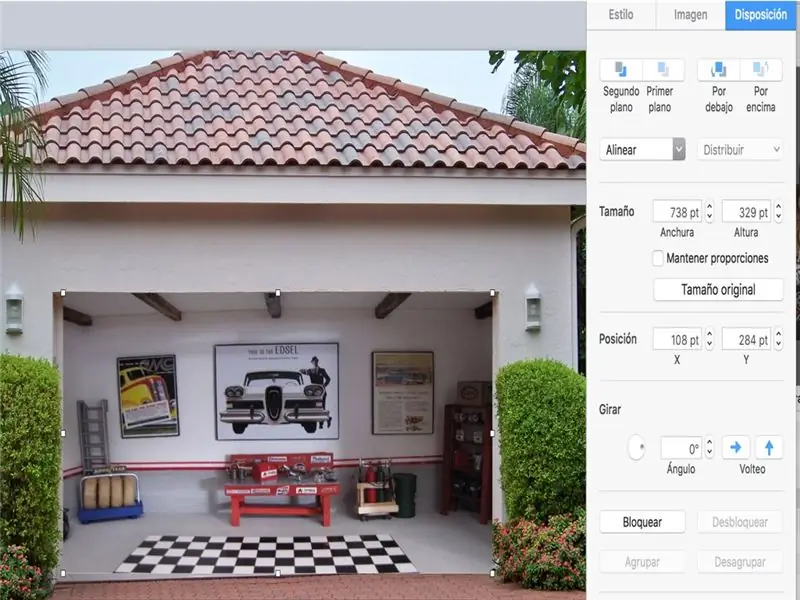
Desactiva la opción MANTENER PROPORCIONES para que se te facilité el fondo.
Samm 7: Colocando Auto
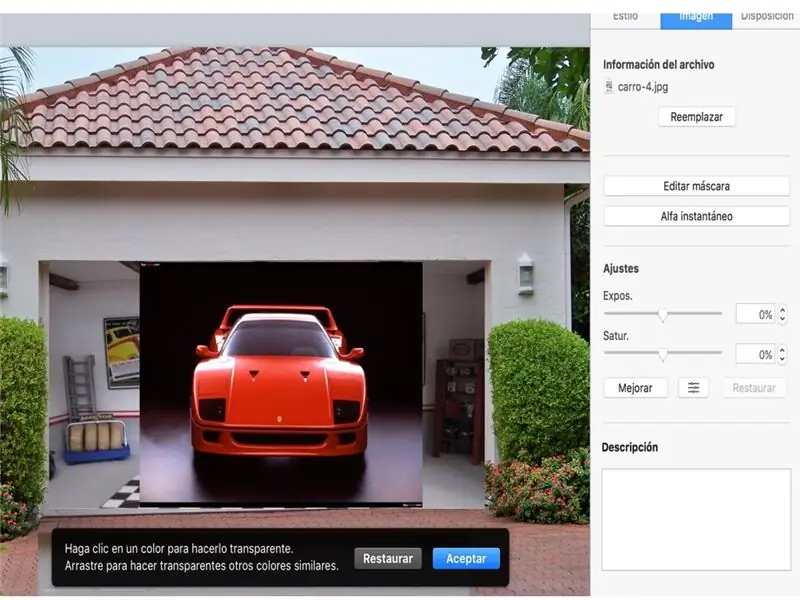
Auto realiseerimisseadmed, ALFA INSTANTANEO elimineerimisfondid, autopargi elluviimise võimalused, autopargi garaaž.
8. samm: Alfa Instantaneo
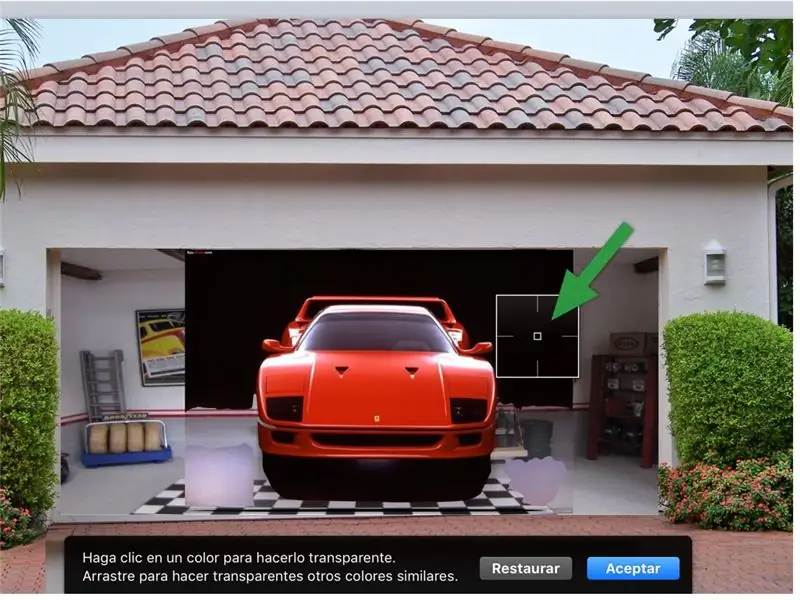
Mientras mantengas el botón de ALFA INSTANTANEO pulsado podremos quitar el fondo negro que tiene el auto a su alrededor.
9. samm: El Auto Sin Fondo

Observa que el auto se ha quedado sin el contorno que originalmente tenía.
10. samm: Colocando Nuestro dirigendiks

Kasutage ALFA INSTANTANEO quitaremos el fondo blando de nuestro dirigenti, posteriormente recortarlo.
Samm 11: Recordando Al Dirigent
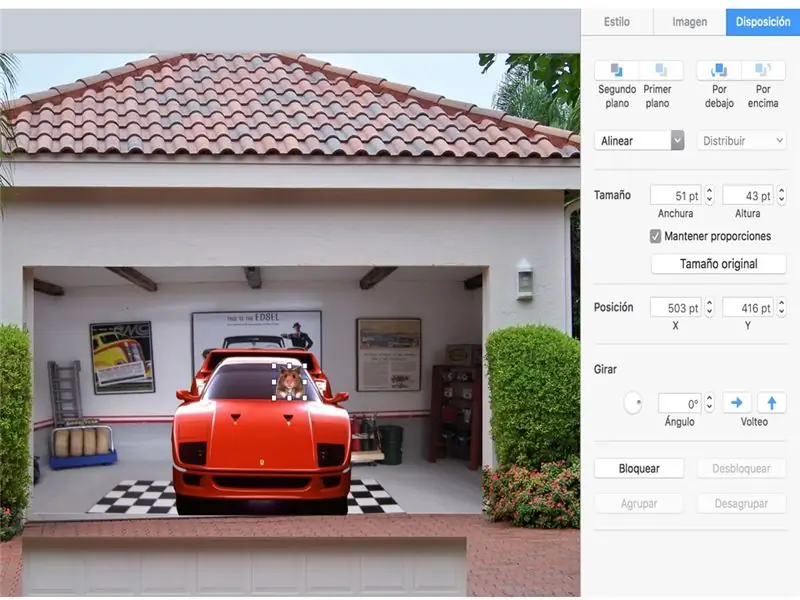
La imagen que hemos editado se recortará para ajustarla al volante.
12. samm: Luces Y Más Luces

La edición de las luces la realizaremos con recortes de focus, entre more coloridos sean, más llamativo quedará tu auto.
Samm 13: Recortando Los Focos
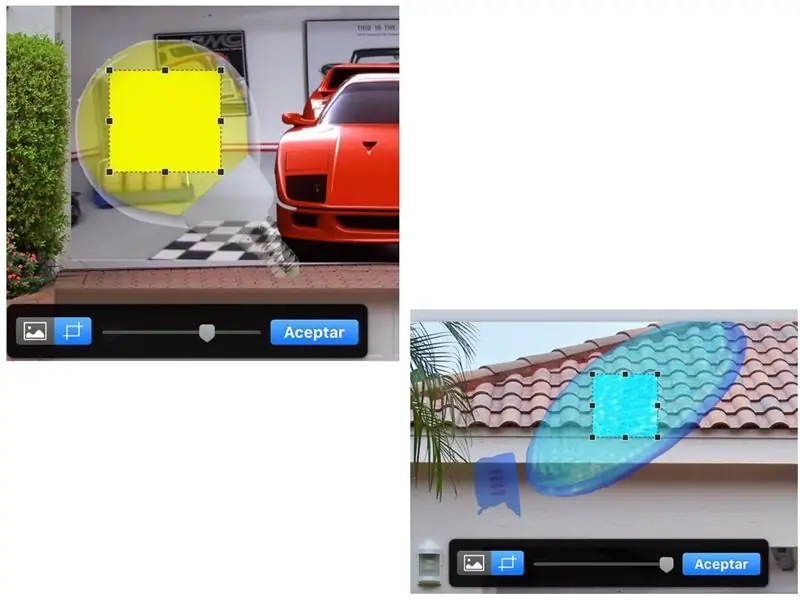
Ambos Focos los podrás recortar con la opción EDITAR MÁSCARA.
14. samm: Anchura Y Alto De Los Focos
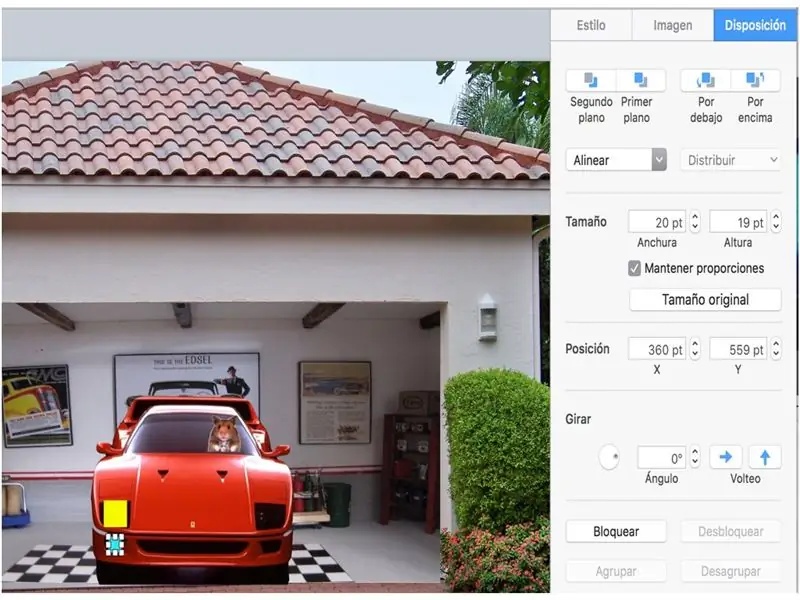
De la opción FORMATO - Disposición ajusta el TAMAÑO de lo Ancho y Alto de tus focus.
Samm 15: Animación De Los Focos
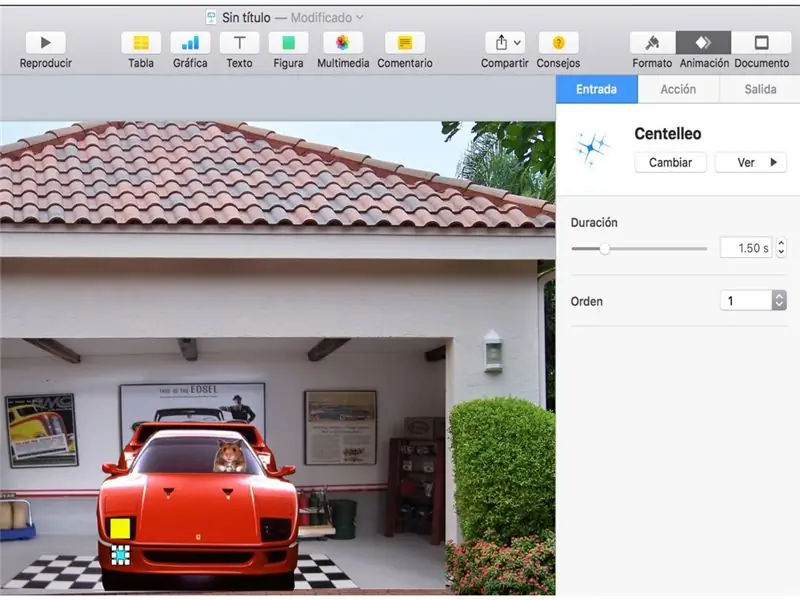
Aquí comenzaremos a experimentar con la ANIMACIÓN de las imágenes, que en este caso será una de las partes other divertidas y entretenidas ya que KEYNOTE nos ofrece nuevos diseños.
Experimentta con los que más te agraden, sólo debes de Regardrar que tienes 3 vihjeid animatsiooniks:
Entrada, la imagen realiza un efecto de entrada.
Acción, la imagen una vez presentada en la diapositiva podrás realizar otro tipo de animaciones.
Salida, la imagen realiza una animación que le permite desaparecer de la diapositiva.
Busca ja eksperiment.
16. samm: Orden De Composición
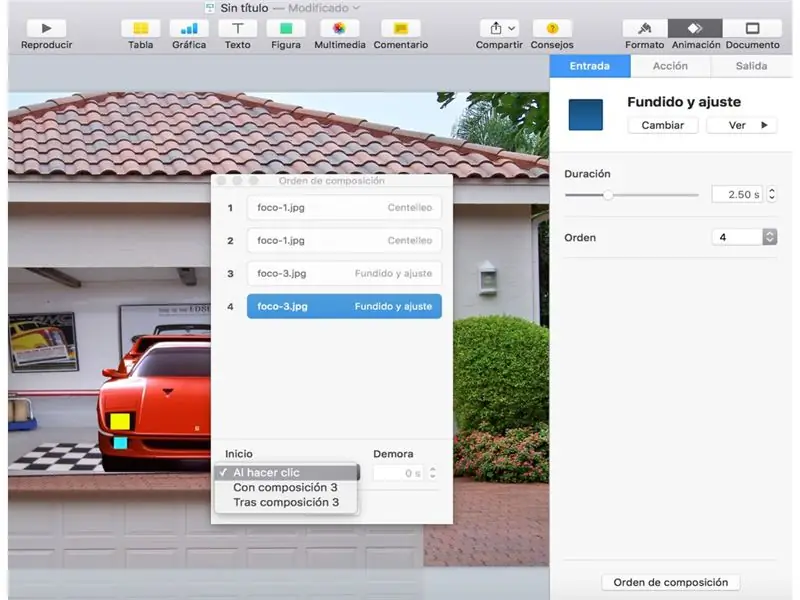
Observa que en la parte inferior del recuadro de animación se encuentra ORDEN DE COMPOSICIÓN, esta funciona de la siguiente forma, si ya tienes animaciones previas de tus imágenes, podrás unirlas para que se ejecuten en un sólo paso un inc al al dar esitlus, entre otras opciones.
17. samm: video
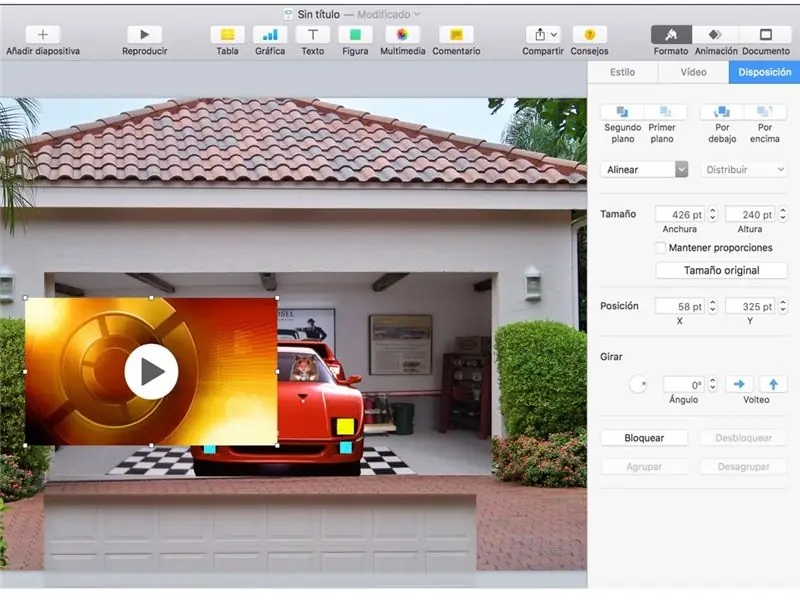
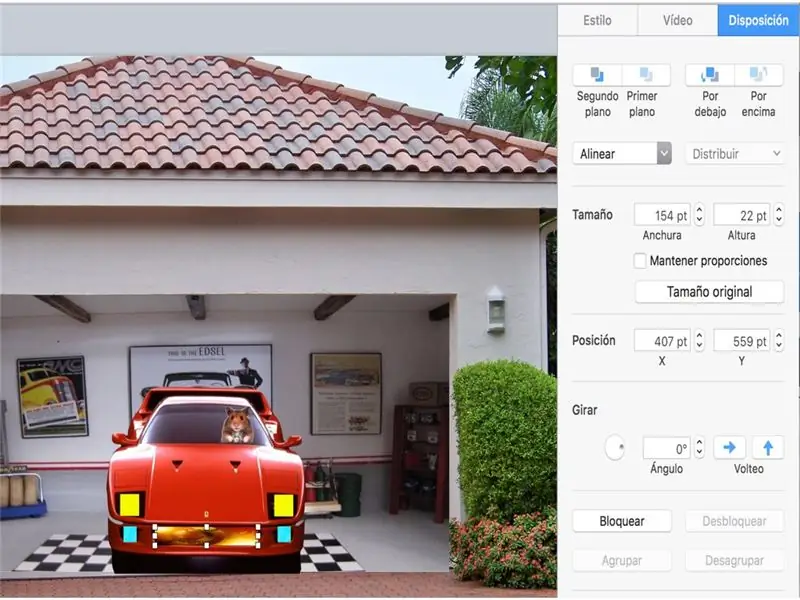
Como un atractivo a tu animación he agregado un video, el cual dará un efecto espectacular and tu animación.
Antes de colocarlo y ajustarlo ve a que me refiero,
18. samm: Últimos Ajustes
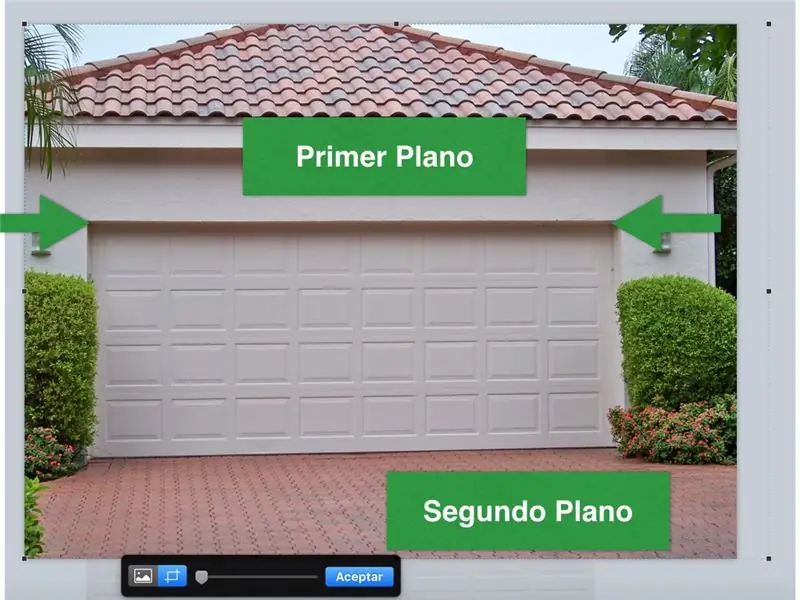
Al principio de nuestra animación se hizo una copia del portón, ahora realizaremos otra copia para hacer un recorte final, la idea de esta copia es que al abrir el protón no se observate que la puerta (primera copia) salga volando por los aires, esto es que con esta copia recortada de la parte inferior, hasta donde se marcan las flechas, la puerta no dará un efecto erróneo.
19. samm: Colocando La Primera Copia Del Portón
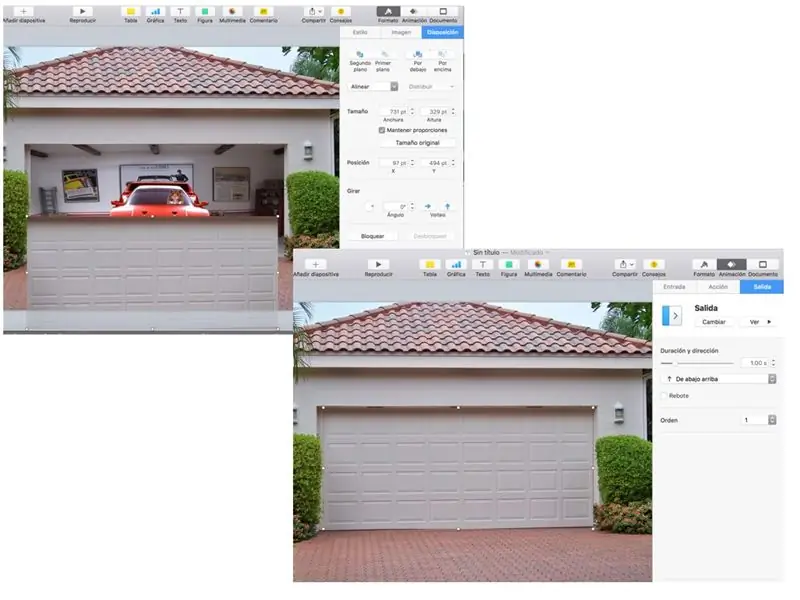
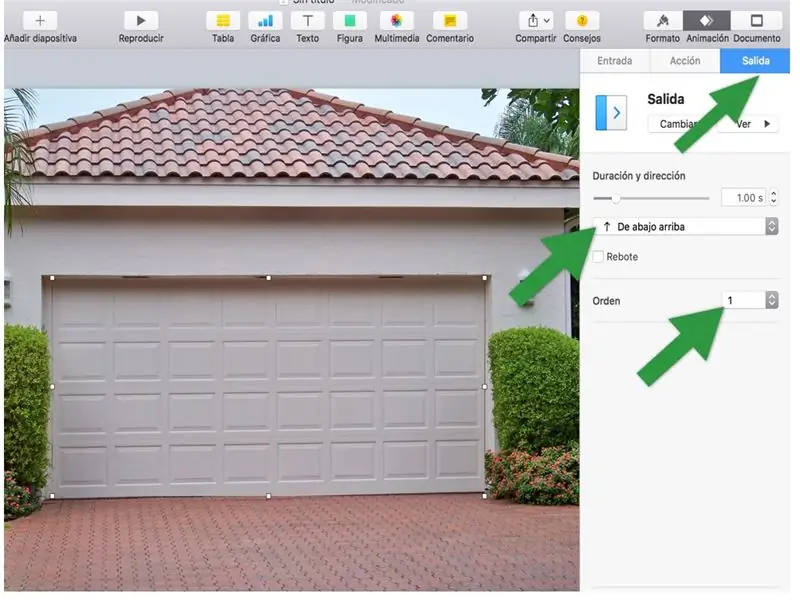
Coloca el portón recortado sobre el garaaž, dale una animación de SALIDA, sin rebote (desactiva la casilla) y colócala en PRIMER ORDEN.
Ejecuta tu presentación y diviértete con la animación.
20. samm:

Finaalide vaatlus.
Soovitan:
Atari punkkonsool beebiga 8 sammu järjestus: 7 sammu (piltidega)

Atari punkkonsool koos beebi 8-astmelise sekveneerijaga: see vaheehitus on kõik-ühes Atari punk-konsool ja beebi 8-astmeline järjestus, mida saate freesida Bantam Tools töölaua PCB-freespingis. See koosneb kahest trükkplaadist: üks on kasutajaliidese (UI) plaat ja teine on utiliit
Akustiline levitatsioon Arduino Unoga samm-sammult (8 sammu): 8 sammu

Akustiline levitatsioon Arduino Uno abil samm-sammult (8 sammu): ultraheliheli muundurid L298N DC-naissoost adapteri toiteallikas isase alalisvoolupistikuga Arduino UNOBreadboard ja analoogpordid koodi teisendamiseks (C ++)
4G/5G HD -video otseülekanne DJI droonilt madala latentsusega [3 sammu]: 3 sammu
![4G/5G HD -video otseülekanne DJI droonilt madala latentsusega [3 sammu]: 3 sammu 4G/5G HD -video otseülekanne DJI droonilt madala latentsusega [3 sammu]: 3 sammu](https://i.howwhatproduce.com/images/009/image-25904-j.webp)
4G/5G HD-video otseülekanne DJI droonilt madala latentsusega [3 sammu]: Järgnev juhend aitab teil saada HD-kvaliteediga otseülekandeid peaaegu igalt DJI droonilt. FlytOSi mobiilirakenduse ja veebirakenduse FlytNow abil saate alustada drooni video voogesitust
Polt - DIY juhtmeta laadimise öökell (6 sammu): 6 sammu (piltidega)

Bolt - DIY juhtmeta laadimise öökell (6 sammu): Induktiivsed laadimised (tuntud ka kui juhtmeta laadimine või juhtmeta laadimine) on traadita jõuülekande tüüp. See kasutab kaasaskantavatele seadmetele elektrit pakkumiseks elektromagnetilist induktsiooni. Kõige tavalisem rakendus on Qi traadita laadimisst
4 sammu aku sisemise takistuse mõõtmiseks: 4 sammu

4 sammu aku sisemise takistuse mõõtmiseks: Siin on 4 lihtsat sammu, mis aitavad mõõta taigna sisemist takistust
